價格:免費
更新日期:2018-11-01
檔案大小:46.9 MB
目前版本:4.0.4
版本需求:需要 iOS 10.0 或以上版本。與 iPhone、iPad 及 iPod touch 相容。
支援語言:日語, 簡體中文, 繁體中文, 英語, 越南文, 韓語, 泰文
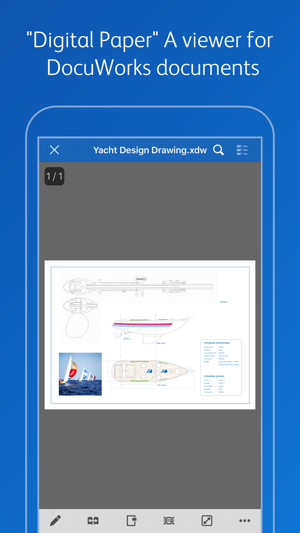
「電子紙張」DocuWorks檔案的iPhone及iPad用閱讀器。
DocuWorks Viewer Light是一款在商務用途上用於閱覽、編輯DocuWorks檔案的應用程式。從版本4.0開始使用者可免費使用編輯功能。
此外,目前已經可以利用Fuji Xerox用於支援檔案共用的雲服務「Working Folder」上載或下載DocuWorks檔案及其他檔案。使用DocuWorks Folder的使用者請改用Viewer Light。
●透過DocuWorks Viewer Light可以實現的功能
-對DocuWorks檔案進行顯示、跨頁顯示、放大、縮小、註解顯示與非顯示
-顯示PDF檔案
-打開透過密碼方式加密的DocuWorks檔案
-搜索和複製DocuWorks檔內的文字
-對DocuWorks檔案進行編輯、追加標記、文字便簽和文字、變更屬性
-註冊與使用利用PC或移動終端等追加到DocuWorks檔案中的註解
-讀取與活用註解工具檔案
-移動、刪除已有註解
-透過連結DocuWorks 9和Working Folder,參照工作區內的檔案

-自動讀取DocuWorks 9的鉛筆盒
-清單顯示Working Folder內的資料夾、檔案
-對Working Folder內的檔案進行移動、刪除、重命名、新建資料夾
-下載和上載Working Folder之間的檔案
-對終端內的檔案進行移動、刪除、重命名、新建資料夾
-透過檔案應用程式對DocuWorks檔案進行縮放顯示和預覽顯示(iOS 11以後的版本)
●規格
-對應檔案格式:Ver.4以後的DocuWorks檔案(xdw檔案)、DocuWorks檔案夾(xbd檔案)、DocuWorks容器(xct檔案)、PDF
-無法打開以密碼以外的方式進行加密的DocuWorks檔案。
-無法打開經加密的PDF檔案。
●Working Folder是什麼
Working Folder是由Fuji Xerox提供的可透過網路進行使用的存儲空間服務。使用者可以透過瀏覽器在Working Folder中進行檔案的存取,可以將利用複合一體機掃描的檔案保存到Working Folder中,也可以利用複合一體機列印Working Folder中的檔案。
●利用Working Folder的必要條件
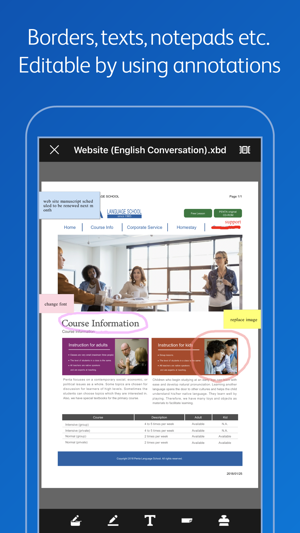
-事先註冊為Working Folder的使用者。透過本應用程式無法註冊使用者
-終端可利用HTTPS協定連接網路,與伺服器進行通信
※ 為了確保順利使用DocuWorks Viewer Light,可以允許以下存取權限。不允許選擇性存取權限也可以利用服務的基本功能。
選擇性存取權限
*聯繫方式:檔案公開功能中從通訊錄中指定郵件收件人所必要的許可權
*照片:從本人的終端導入圖片以及視頻檔案並轉發到Working Folder中所必要的許可權
・關於Google雲端硬碟中的DocuWorks檔案的操作方法
打開Google雲端硬碟中的DocuWorks檔案時,可能存在應用程式清單中不顯示DocuWorks Viewer Light的情況。
在該情況中,可以透過以下操作打開DocuWorks檔案。
1.從Google雲端硬碟的應用程式選單中點選「追加閱讀清單」。
2.啟動Safari,從閱讀清單中點選DocuWorks檔案的URL。
3.點選「下載」。
4.選擇DocuWorks,或者點選「按照以下方法打開」,從應用程式選單中選擇DocuWorks。
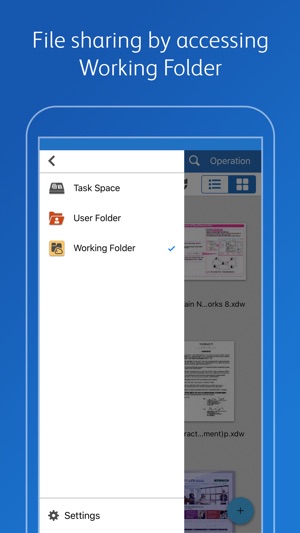
在Safari中點選DocuWorks檔案的連結時,可能會顯示灰色畫面,無法啟動DocuWorks Viewer Light。
此時,可以在長按DocuWorks檔案的連結並複製URL之後,將其粘貼到Safari的位址欄中,進行顯示。
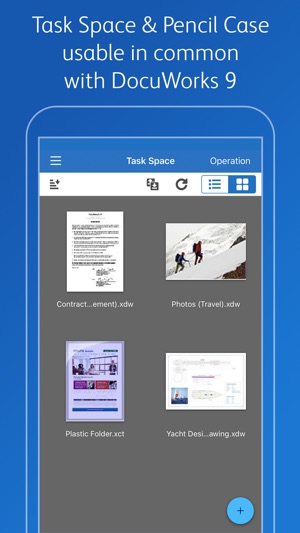
支援平台:iPhone, iPad
